Yarn berry + Yarn workspaces 패키지 Github Packages에 배포해보기 - 1
2022-09-11
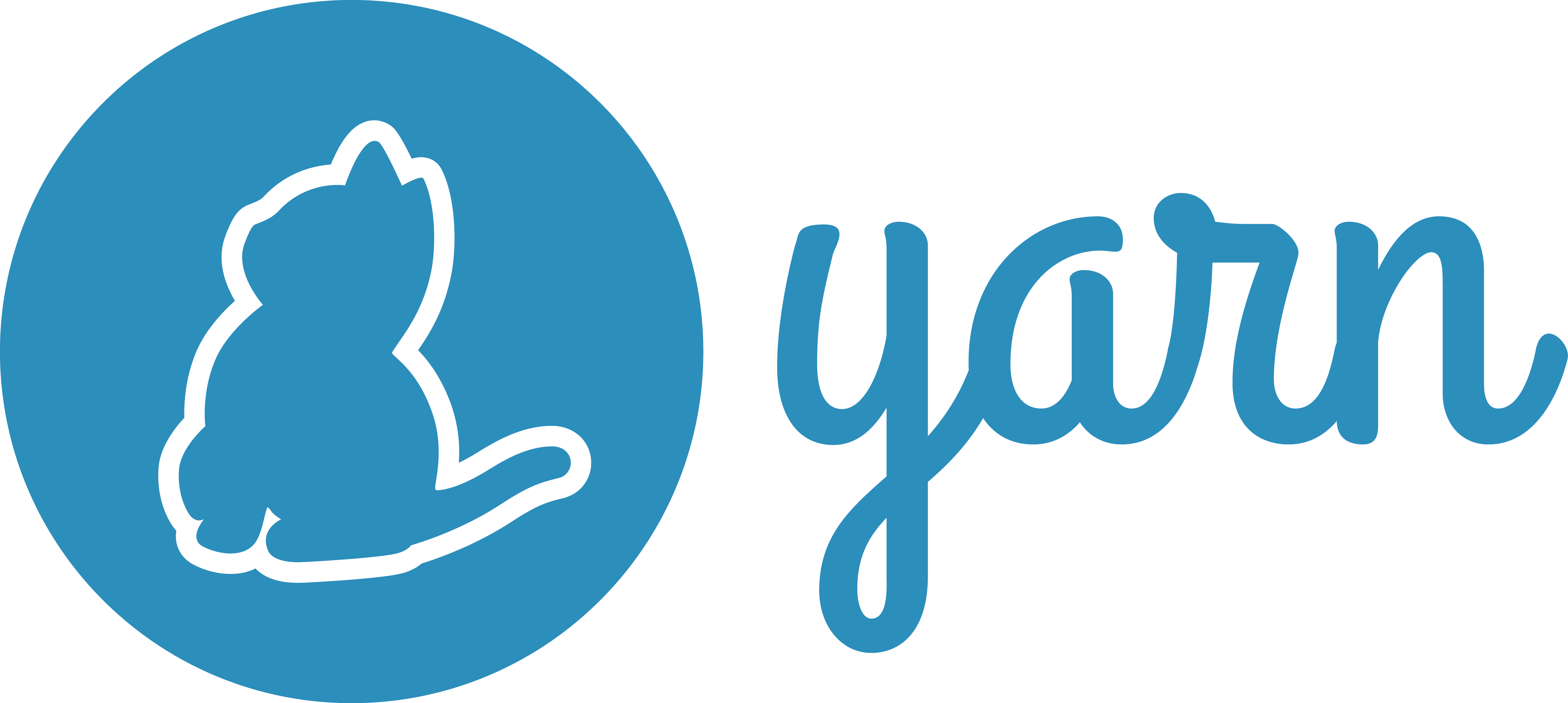
개요
Node.js 기반의 프로젝트 개발을 진행하다 보면 많은 패키지를 npm을 이용해서 설치하고 사용하게 되는데요.
npm을 통해 설치하여 사용하는 모듈은 기본적으로 npm public registry에 배포되기 때문에 누구나 설치 가능한 패키지가 됩니다.
하지만 패키지를 만들어서 사내, 조직에서만 private하게 사용하고 싶으면 private npm registry를 구축해야 합니다. 이를 위한 솔루션으로 Verdaccio, nexus repository 등으로 직접 구축해야 합니다.
직접 구축하지 않고 사용하려면 npm에서 제공하는 Pro, Teams 등의 요금제를 결제하는 등의 방법이 있는데요,
이번에는 Github에서 제공하고 무료로 일정 용량까지 사용 가능한 Github Packages를 사용하여 Yarn Berry Workspaces 기반의 모노레포 패키지를 private package로 배포하고 사용해 본 경험을 정리해 보고자 합니다.
Yarn berry workspaces
여러 프로젝트에서 eslint 등의 설정 공유나 공통 모듈을 공유하는 등의 작업을 위해 모노레포를 구성할 수 있는데요, 모노레포 도구는 많지만 이번에는 그중에서 Yarn에서 제공하는 Workspaces를 이용해서 모노레포를 구성해 봤습니다.
도구마다 여러 가지 장단점이 있지만 Yarn에서 자체적으로 제공하는 만큼 러닝 커브가 낮고 설정이 간단하다고 생각하여서 선택하였습니다.
기존의 Yarn v1은 classic으로 변경되고 여러 가지 기능이 추가된 v2 이후로는 Yarn Berry라는 이름으로 불리게 됩니다. 해당 포스트에서 Yarn Berry에 대해서 자세히는 다루지 않고 잘 정리된 아티클이 있어서 링크를 첨부합니다.
toss tech - node_modules로부터 우리를 구원해 줄 Yarn Berry
프로젝트 설정 시작
프로젝트 설정에 있어서 Radix UI의 레포지토리를 많이 참고하였습니다. - 레포지토리 링크
사용할 기술 스택
- Yarn Workspaces
- Yarn berry
- Typescript
- Parcel
- Github Packages
프로젝트 디렉토리를 생성하여 프로젝트 설정을 시작합니다.
우선 Yarn이 설치되지 않았다면 Yarn을 설치하고 package.json 파일을 생성 후 Yarn 버전을 berry로 지정합니다.
프로젝트 설정 시작
$ npm i -g yarn
$ yarn init -y # 해당 명령어로 package.json 생성
$ yarn set version berry
공용 패키지 및 설정 추가
$ yarn add -D typescript prettier eslint
Yarn Berry 사용 시 IDE에서 모듈을 제대로 인식하지 못하는 경우가 생기는데 관련 문서를 참조하여 IDE 별로 설정을 진행합니다.
typescript, prettier, eslint의 설정은 프로젝트 별로 상이하여 관련 내용은 제외합니다.
Yarn Berry의 Zero Install을 활용하기 위해 .gitignore 파일을 아래와 같이 설정합니다.
.vscode
node_modules
# Yarn berry zero install
.yarn/*
!.yarn/cache
!.yarn/patches
!.yarn/plugins
!.yarn/releases
!.yarn/sdks
!.yarn/versions
Yarn Berry plugin 설치
Yarn Berry 에서는 유용한 plugin 들을 지원하는데요 그중에 현재 프로젝트에 필요한 플러그인을 설치합니다.
$ yarn plugin import typescript
$ yarn plugin import workspace-tools
- plugin-typescript : 패키지 설치 시
@types패키지도 같이 설치해야 하는 경우 자동으로 설치해줍니다. - plugin-workspace-tools : 워크스페이스 관련 커맨드를 사용할 수 있습니다. 예를들면
yarn workspaces foreach명령어로 모든 워크스페이스를 순회하며 명령어를 실행할 수 있습니다.
Workspaces 사용
package.json 파일에 workspaces 디렉토리를 추가합니다.
{
...
"workspaces": [
"packages/**"
],
...
}
이렇게 지정하면 packages 디렉토리의 모든 하위 디렉토리들을 workspace로 지정하게 됩니다.
패키지 추가
worksapce를 사용해 보기 위해 샘플로 모듈과 유틸 패키지를 만들어 보겠습니다.
해당 예시에서는 패키지 번들러로 Parcel을 사용하므로 이에 맞게끔 package.json 파일 설정을 진행합니다.
packages/util/sample-util/package.json
{
// github packages 사용을 위해서 이름 앞부분을 @organization 명 혹은 @userId로 지정해야 합니다.
"name": "@kimbiyam/sample-util",
"version": "0.0.0",
"description": "",
"source": "src/index.ts",
"main": "dist/index.js",
"module": "dist/index.module.js",
"types": "dist/index.d.ts",
"files": [
"dist"
],
"sideEffects": false,
"keywords": [],
"author": "KimBiYam",
"license": "MIT",
"repository": {
"type": "git",
"url": "https://github.com/KimBiYam/github-packages-example"
},
// github packages registry에 배포하기 위한 설정
"publishConfig": {
"registry": "https://npm.pkg.github.com/"
}
}
packages/module/sample-module/package.json
{
// github packages 사용을 위해서 이름 앞부분을 @organization 명 혹은 @userId로 지정해야 합니다.
"name": "@kimbiyam/sample-module",
"version": "0.0.0",
"description": "",
"source": "src/index.ts",
"main": "dist/index.js",
"module": "dist/index.module.js",
"types": "dist/index.d.ts",
"files": [
"dist"
],
"sideEffects": false,
"keywords": [],
"author": "KimBiYam",
"license": "MIT",
"repository": {
"type": "git",
"url": "https://github.com/KimBiYam/github-packages-example"
},
// github packages registry에 배포하기 위한 설정
"publishConfig": {
"registry": "https://npm.pkg.github.com/"
}
}
샘플 유틸 함수를 추가합니다.
packages/util/sample-util/src/index.ts
export const hello = (value: string) => `hello ${value}`;
해당 유틸 함수를 참조하는 샘플 모듈 함수를 작성합니다.
타입 스크립트에서 해당 패키지의 경로를 찾으려면 tsconfig.json 파일에 path 설정이 필요합니다.
프로젝트 루트의 tsconfig.json
{
"compilerOptions": {
...
"paths": {
"@kimbiyam/sample-util": ["./packages/util/sample-util/src"],
"@kimbiyam/sample-module": ["./packages/module/sample-module/src"]
}
}
}
모듈에서 위에서 작성한 유틸을 사용하기 위해 프로젝트 루트에서 아래와 같은 명령어를 입력합니다.
$ yarn workspace @kimbiyam/sample-module add @kimbiyam/sample-util@0.0.0
그 후 유틸을 사용하는 함수를 하나 작성해봅니다.
packages/module/sample-module/src/index.ts
import { hello } from '@kimbiyam/sample-util';
export const bye = (value: string) => {
const helloValue = hello(value);
return `${helloValue} bye ${value}`;
};
만약 프로젝트에 eslint, preitter 설정을 추가하여 잘 적용되었다면 모든 워크스페이스에서 루트에 적용된 eslint, prettier 설정을 공유하여 잘 적용이 되는 걸 확인할 수 있습니다.
Parcel을 이용한 패키지 빌드
위에서 언급한 것처럼 번들러로 Parcel을 이용하여 워크스페이스에 있는 모든 패키지를 빌드 하기 위한 설정을 추가합니다.
우선 프로젝트에 Parcel 의존성을 추가합니다.
$ yarn add -D parcel
빌드 결과물, Parcel 캐시 디렉토리를 gitignore 파일에 추가합니다.
.gitignore
dist
.parcel-cache
그리고 package.json에 빌드 스크립트를 추가합니다.
프로젝트 루트의 package.json
{
...
"scripts": {
...
// 워크스페이스 패키지 모두 빌드하는 스크립트
"build": "parcel build 'packages/*/*' --no-cahe"
}
빌드가 잘 되는지 테스트 해봅니다. Parcel은 빌드를 진행하며 필요한 패키지를 알아서 설치해줍니다.
$ yarn build
빌드가 잘 됐다면 각 패키지 디렉토리 아래에 빌드 결과물이 나타납니다.
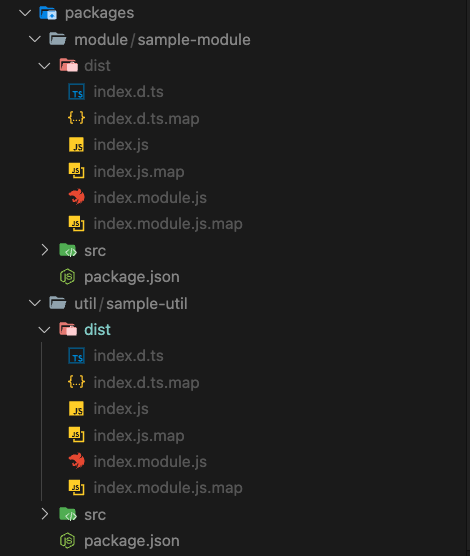
다음 포스트에서는 해당 빌드 결과물을 통해서 Github Packages에 배포하는 과정을 알아보도록 하겠습니다.
